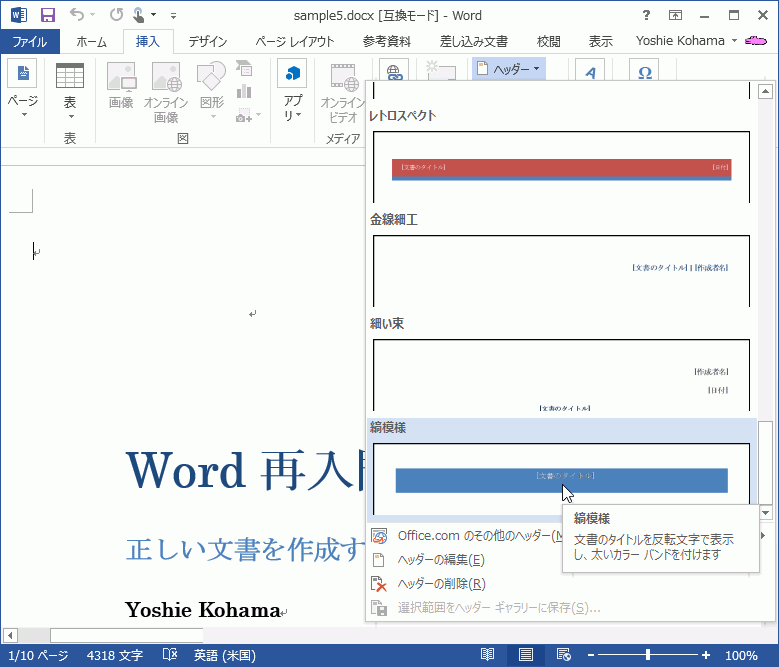組み込みの文書パーツを挿入するには
文書パーツを作成する、変更する
公開日時:2015/05/08 13:18:15
最終更新日時:2023/04/03 17:10:15
最終更新日時:2023/04/03 17:10:15
文書パーツは、文書パーツオーガナイザーから選択して挿入する方法に限らず、クイックパーツ、ヘッダーやフッター、表紙、テキストボックス等の挿入時に組み込みの文書パーツを素早く挿入できます。Word 2013でヘッダーの文書パーツを挿入するには、[挿入]タブを開き、[ヘッダーとフッター]グループの[ヘッダー]をクリックして、目的の組み込みヘッダーを選択します。組み込みの文書パーツを活用して、見栄えの良い文書を素早く作成してみましょう。
はじめに
文書パーツのすべてから選択して挿入するには、文書パーツオーガナイザーを表示して、目的の文書パーツを選択して挿入する方法があります。詳しくは『文書パーツオーガナイザーを使用するには』の記事を参照してください。
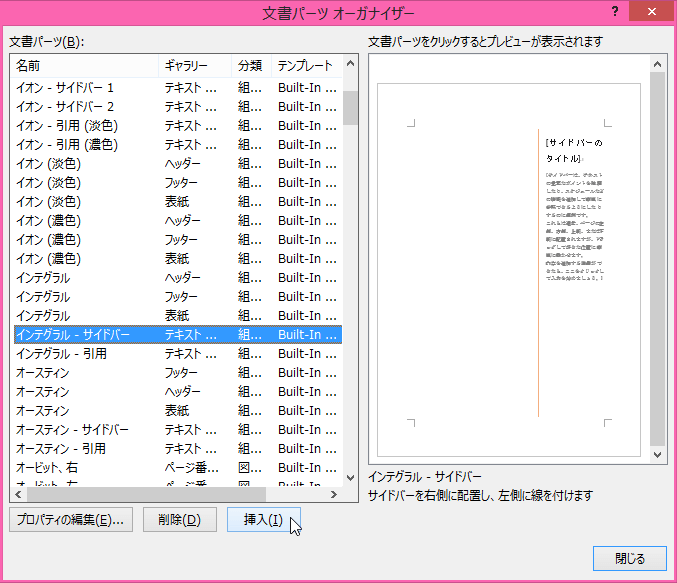
しかし、特定の場所に適した組み込みの文書パーツを挿入するには、それぞれのコマンドを選択することで、それぞれの文書パーツを挿入できます。
ヘッダーの文書パーツを挿入する
Word 2013には、さまざまな組み込みヘッダーが用意されています。[挿入]タブを開き、[ヘッダーとフッター]グループの[ヘッダー]をクリックして、目的の組み込みヘッダーを選択します。
スポンサーリンク
INDEX
異なるバージョンの記事
コメント
※技術的な質問はMicrosoftコミュニティで聞いてください!